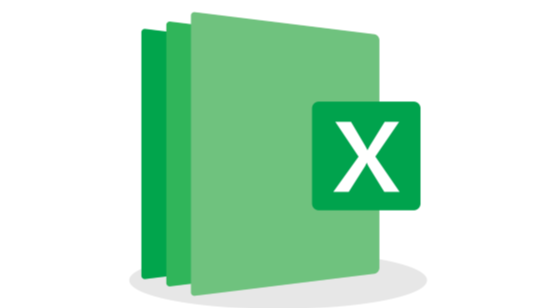
Excel – Préparation au niveau Avancé - TOSA
Formation mixte : 14h de tutorat et 15h de Fast learning
Formation créée le 04/11/2021. Dernière mise à jour le 09/10/2025.Version du programme : 1
Type de formation
MixteDurée de formation
29 heures (5 jours)Accessibilité
OuiFormation certifiante
OuiFinancement CPF
CPF #RS7256Excel – Préparation au niveau Avancé - TOSA
Formation mixte : 14h de tutorat et 15h de Fast learning
A l’issue de la formation, le stagiaire aura acquis toutes les connaissances pour obtenir le niveau « Avancé » lors du passage de la certification TOSA® soit un score de 725 à 875 sur 1000. Formation en petite groupe permettant une préparation personnalisée à la certification TOSA®.
Objectifs de la formation
- Savoir automatiser certaines tâches,
- Savoir effectuer des calculs avancés en utilisant des formules dans tous les domaines d’Excel,
- Maîtriser les outils de graphiques et de tableaux croisés dynamiques ;
- Manipuler et combiner les différentes fonctionnalités d'Excel pour résoudre une problématique
- Se tester avant la certification TOSA® Excel niveau « Avancé ».
Profil des bénéficiaires
- Toute personne désirant passer la certification TOSA afin d’avoir le niveau « Avancé » nécessaire aux métiers : de direction, d’assistant(e) de direction, de comptable, de juriste
- Demandeurs d'emploi
- Avoir le niveau Opérationnel TOSA ou équivalent
Contenu de la formation
Environnement / Méthode : Connaissances définies aux niveaux antérieurs :
- Imprimer et mettre en page, changer la largeur d’une colonne et la hauteur des lignes.
- Supprimer et insérer des cellules.
- Ouvrir et sauvegarder un document ; déplacer et sélectionner rapidement dans une feuille, déplacer et dupliquer une feuille de calcul, travailler en groupe de travail
- Connaître le collage spécial
Personnaliser l’environnement et l’affichage Excel :
- Connaître et utiliser les différents modes d’affichage
- Personnaliser les onglets et le ruban
- Fractionner la fenêtre
- Figer les volets, afficher l’onglet développeur.
Gestion du mode Backstage, formats de fichier, sécurité :
- Récupérer une ancienne version du document
- Reconnaître des formats de fichier
- Connaître la fonction de signature électronique
- Protéger une feuille de calcul, protéger un classeur.
- Automatiser des tâches dans Excel : exécuter des macros enregistrées
Calculs / Formules et Fonctions : Connaissances définies aux niveaux antérieurs
- Insérer une formule, connaître les fonctions usuelles (MIN, MAX, SOMME, ET, OU, SI, SOMME.SI, NB.SI),
- Utiliser les références relatives et absolues.
Méthodes de calcul avancées :
- Etablir des calculs multi-feuilles, multi-classeurs
- Réviser une formule de calcul
- Effectuer des calculs sur les dates et les heures.
Fonctions avancées :
- Fonctions mathématiques (ARRONDI – ENT…)
- Fonctions de recherche avancées (INDEX, EQUIV…)
- Fonctions de texte (GAUCHE, DROITE, STXT, EXACT…)
- Fonctions REMPLACER et REMPLACERB
- Fonctions de date (AUJOURD’HUI, JOUR, MOIS, JOURSEM…) et fonction d’heure
- Compter les occurrences d’un tableau (NB.SI)
- Générer des nombres aléatoires (ALEA)
- Classer des valeurs(RANG)
- Fonctions de recherche simples (RECHERCHEV, RECHERCHEH, RECHERCHEX)
- Fonction CONCATENER
Calculs dans une base de données :
- Fonctions de base de données (BDNB, BDNBVAL, BDSOMME, BDMOYENNE, BDMAX, BDMIN, NB.SI.ENS, SOMME.SI.ENS, MOYENNE.SI.ENS)
- Utiliser des sous totaux dans un tableau de données et utiliser la fonction SOUS-TOTAL
- Utiliser la fonction SOMMEPROD
Mises en forme connues aux niveaux antérieurs :
- Présentation des cellules (couleur, style de police, graisse, alignement)
- Utilisation des formats numériques prédéfinis
- Création de formats numériques
- Encadrement des cellules, retrait
- Utilisation des styles
- Outil pinceau, mises en forme conditionnelles
- Fusionner des cellules
- Centrer sur plusieurs colonnes
- Insérer un smartArt ou une image
Mise en forme et mise en page avancées :
- Utiliser les mises en forme automatiques
- Définir l’arrière-plan des feuilles d’un classeur
- Appliquer des mises en formes conditionnelle avec formule
- Utiliser les thèmes de classeur
- Modifier les marges et l’orientation du classeur
- Gérer les sauts de page
- Insérer un arrière-plan
Gérer des objets graphiques dans Excel :
- Insérer une capture d’écran
- Insérer tout type de forme
- Gérer les SmartArts
- Enregistrer un modèle de graphique
- Insérer des symboles et des équations
- Mettre en forme des objets graphiques
- Modifier la forme
- Utiliser le volet sélection
- Gérer la propriété des objets
Gestion des données : Connaissances définies au niveau antérieur
- Mise en forme avec les styles de graphique Titre et légende
- modifier les séries de données d’un graphique
- Imprimer un graphique.
Gestion des données :
- Analyser les données dans un tableau croisé dynamique
- Rechercher, remplacer ou sélectionner des cellules (basé sur leur donnée ou leur mise en forme)
- Utiliser les filtres et les tris
Gestion de tableaux et base de données :
- Utiliser la fonction Tableau
- Effectuer des tris multicritères, tris personnalisés
- Utiliser des filtres
- Elaborés pour extraire des données
- Convertir un tableau en plage de données
- Créer et gérer des listes déroulantes
- Utiliser le bouton remplissage
- Utiliser la fonction Consolider
Analyse graphique avancée : Maîtrise de l’outil de mise en forme des graphiques
- Superposer des séries, gérer la largeur d’intervalles, utiliser un axe secondaire
- Insérer des courbes de tendances
- Reconnaître un graphique boursier ou radar.
Création et analyse d’un tableau croisé dynamique :
- Créer et modifier des tableaux croisés dynamiques
- Sélectionner, copier, déplacer, supprimer un tableau croisé dynamique
- Actualiser un tableau croisé dynamique
- Modifier la disposition et la mise en forme d’un tableau croisé dynamique.
Passage OBLIGATOIRE de la Certification TOSA Excel
- Certificateur : Isograd
- Date décision : 24-09-2025
- Durée de l'enregistrement en années : 3
- Date d'échéance de l'enregistrement : 24-09-2028
- Date de dernière délivrance possible de la certification 24-03-2029
Activité à distance (Fast learning) : 15h
- Niveau intermédiaire : format de nombre personnalisé, mise en forme conditionnelle, Fonctions date, mathématique, logiques, texte, ...
- Niveau Avancé : Sparkline, suivi des modifications, utilisation des modèles, ...
- Outils experts : validation des données, fonctions de bases de données, Tableau croisé dynamique, Graphique croisé dynamique, données provenant de sources externes, ...
Équipe pédagogique
Suivi de l'exécution et évaluation des résultats
- Feuilles de présence.
- Questions orales ou écrites (QCM).
- Mises en situation.
- Formulaires d'auto-évaluation de la formation.
- Attestation de fin de formation
- Modalités pédagogique et d’assistance des activités à distance : Suivi pédagogique : Dans la convention de formation entre BM Formation et l’apprenant, les périodes d’activité à distance, de présentiel, de tests intermédiaires jusqu’au passage de la certification TOSA® sont précisés. En général, le formateur et l’apprenant se rencontrent chaque semaine dans l’entreprise de l’apprenant. Le suivi pédagogique est assuré par le formateur en présentiel. A l’aide de la plateforme administrateur XOS, le formateur accède aux différents modules et sous modules que l’apprenant a abordé et aux résultats des quiz auxquels l’apprenant répond.
- Activité à distance : La plateforme XOS permet l’impression de toutes les informations propres au suivi de l’apprenant (dates de réalisation des modules, temps passé par module, résultats des évaluation intermédiaires, modules restant à faire, …). Ce document est imprimé et est validé par l’apprenant et le formateur. Le formateur et l’apprenant font un point à chaque formation en présentiel (ou en distanciel) sur les difficultés rencontrées par l’apprenant.
Ressources techniques et pédagogiques
- Accueil des stagiaires dans une salle dédiée à la formation.
- Documents supports de formation projetés.
- Exposés théoriques
- Etude de cas concrets
- Mise à disposition en ligne de documents supports à la suite de la formation.
- Répartition théorie/pratique : 30% - 70%
- Matériel : Mise à disposition d'ordinateur, vidéo-projecteur, paperboard
- Les activités à distance sont composées de 3 modules (initiation, intermédiaire et avancé). Chaque module comporte en moyenne une vingtaine de sessions de 15mn.
- Suivi technique et assistance : L’assistance technique est assurée par mail mbettan@bmformation.fr avec une réponse au plus tard dans les 24 heures.
Qualité et satisfaction
Modalités de certification
- Score au TOSA entre 725 et 875 sur 1000 : niveau Avancé
- Passage de la certification dans les locaux de BM Formation ou en e-surveillance sur le PC du candidat (caméra, connexion internet) - le candidat devra présenter sa carte d'identité - Durée du test de certification : 1h
- Vous pouvez aborder les programmes suivants : • Excel – Préparation au niveau Expert de TOSA • Excel – Traiter et Analyser des données • Excel – Formules avancées et simulations • Excel VBA
- 3 ans
Capacité d'accueil
Délai d'accès
Accessibilité
BM Formation est entouré d'un réseau de partenaires, experts du handicap, contactez-nous pour personnaliser votre parcours de formation. La formation peut être dispensée intégralement à distance. Les locaux de BM Formation sont accessibles aux personnes à mobilité réduite.
